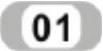 设置飞机机身外观。单击“视图(前导)”工具栏中的“编辑外观”按钮
设置飞机机身外观。单击“视图(前导)”工具栏中的“编辑外观”按钮 ,系统弹出如图6-100所示的“颜色”属性管理器和如图6-101所示的“外观、布景和贴图”属性管理器。先选择主要颜色,然后通过调节三基色控标微调设置的颜色,单击“确定”按钮
,系统弹出如图6-100所示的“颜色”属性管理器和如图6-101所示的“外观、布景和贴图”属性管理器。先选择主要颜色,然后通过调节三基色控标微调设置的颜色,单击“确定”按钮 ,将所选择的颜色应用到飞机模型中;根据实际情况,在“颜色”属性管理器中设置“高级”选项卡中的透明度、反射度、光泽度、明暗度以及表面粗糙度等,如图6-100所示,单击“确定”按钮
,将所选择的颜色应用到飞机模型中;根据实际情况,在“颜色”属性管理器中设置“高级”选项卡中的透明度、反射度、光泽度、明暗度以及表面粗糙度等,如图6-100所示,单击“确定”按钮 ,将所做的设置应用到飞机模型中。
,将所做的设置应用到飞机模型中。
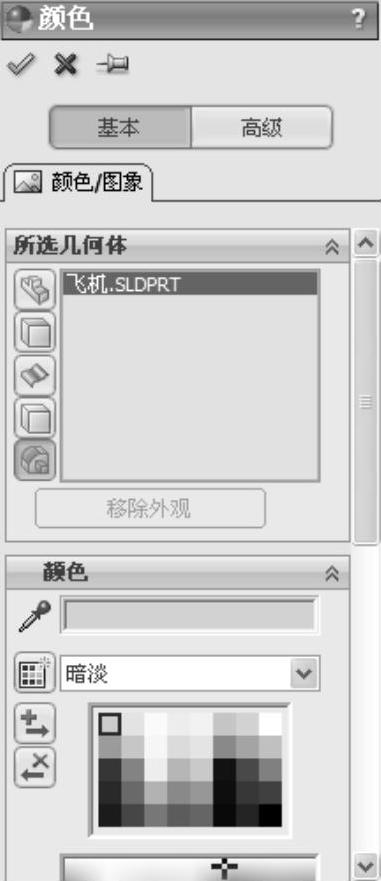
图6-100 “颜色”属性管理器
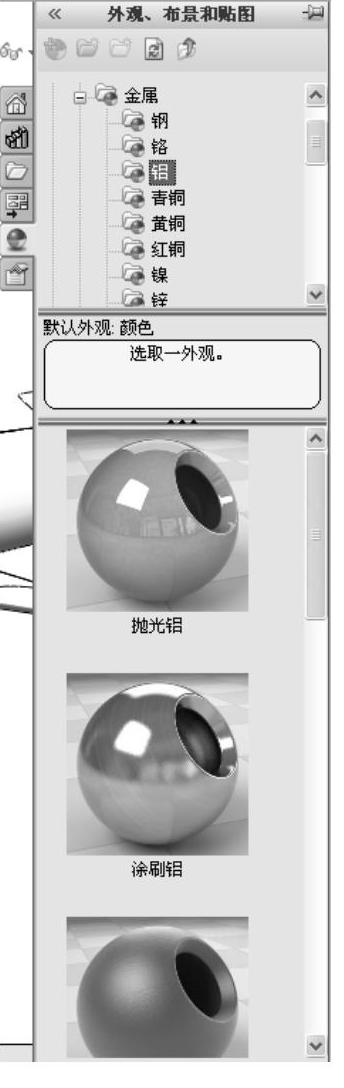
图6-101 “外观、布景和贴图”属性管理器
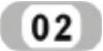 设置飞机机身材质。在“外观、布景和贴图”属性管理器的“外观”树中选择“金属”→“铝”选项,在下侧的钛面板中选择“抛光铝”选项,如图6-101所示,拖拽“抛光铝”到视图中的飞机模型上,在视图中可以预览到飞机模型的变化。
设置飞机机身材质。在“外观、布景和贴图”属性管理器的“外观”树中选择“金属”→“铝”选项,在下侧的钛面板中选择“抛光铝”选项,如图6-101所示,拖拽“抛光铝”到视图中的飞机模型上,在视图中可以预览到飞机模型的变化。
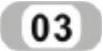 设置发动机材质。在“外观、布景和贴图”属性管理器的“外观”树中选择“金属”→“钢”选项,在下侧的钛面板中选择“抛光钢”选项,拖拽“抛光钢”到视图中的两个发动机上,在视图中可以预览到发动机的变化。
设置发动机材质。在“外观、布景和贴图”属性管理器的“外观”树中选择“金属”→“钢”选项,在下侧的钛面板中选择“抛光钢”选项,拖拽“抛光钢”到视图中的两个发动机上,在视图中可以预览到发动机的变化。
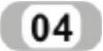 设置火箭布景。单击任务窗格中的“外观、布景和贴图”中的“布景”按钮
设置火箭布景。单击任务窗格中的“外观、布景和贴图”中的“布景”按钮 ,选择任意布景,系统弹出如图6-102所示的对话框。在视图中单击鼠标右键,在弹出的快捷菜单中选择“编辑布景”选项,弹出“编辑布景”属性管理器,如图6-103所示。单击“浏览”按钮,此时系统弹出如图6-104所示的“打开”对话框,选择“SKY”图案为背景,完成飞机布景的设置,如图6-105所示。
,选择任意布景,系统弹出如图6-102所示的对话框。在视图中单击鼠标右键,在弹出的快捷菜单中选择“编辑布景”选项,弹出“编辑布景”属性管理器,如图6-103所示。单击“浏览”按钮,此时系统弹出如图6-104所示的“打开”对话框,选择“SKY”图案为背景,完成飞机布景的设置,如图6-105所示。
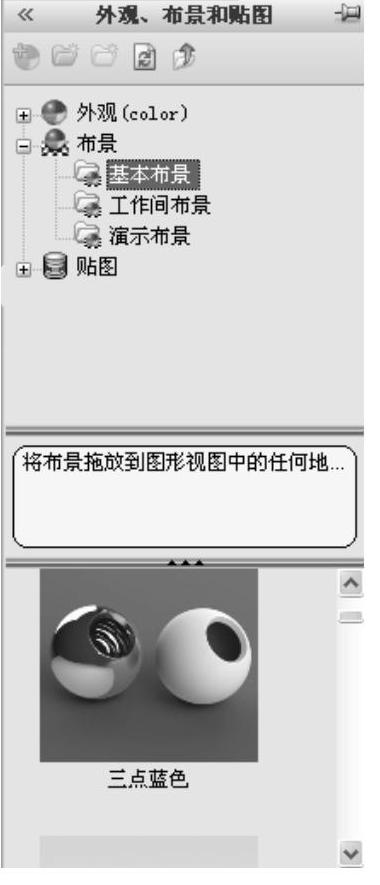
图6-102 “外观、布景和贴图”任务窗格
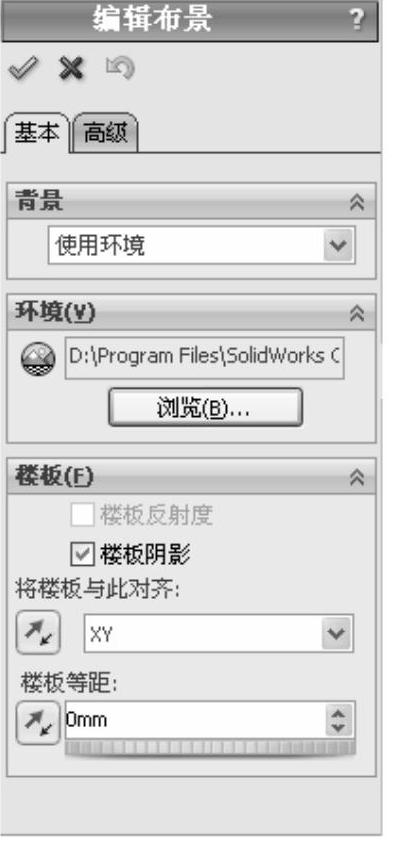
图6-103 “编辑布景”属性管理器
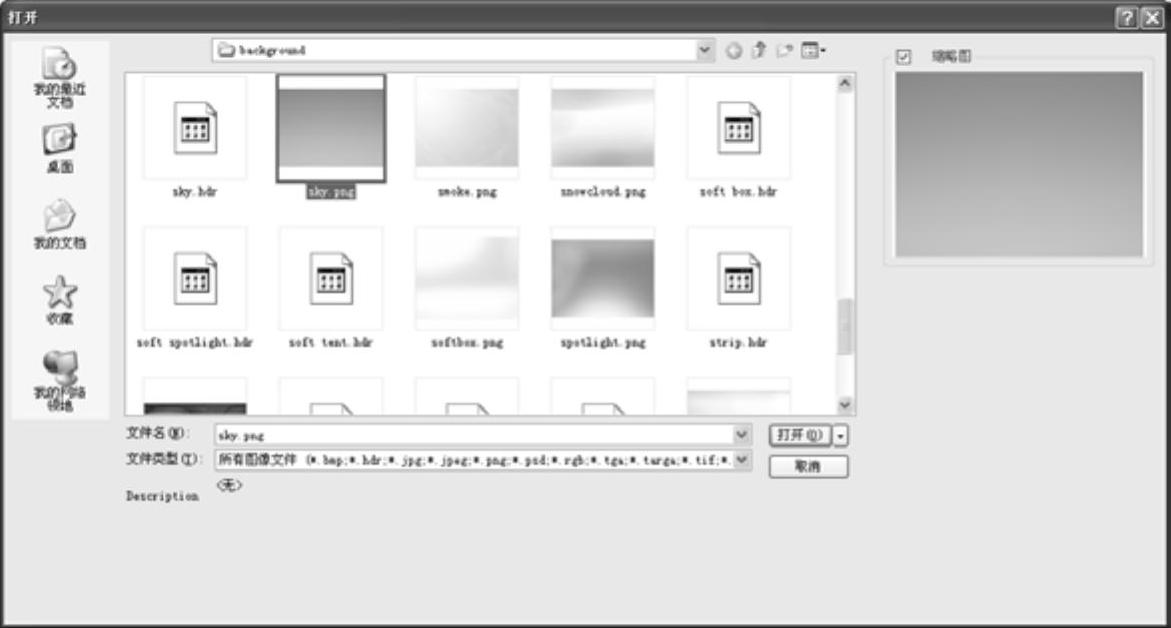 (www.daowen.com)
(www.daowen.com)
图6-104 “打开”对话框

图6-105 飞机布景的设置
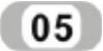 设置渲染选项。执行“PhotoView 360”→“选项”菜单命令,系统弹出如图6-106所示的“PhotoView 360选项”属性管理器,用于设定渲染时的参数。
设置渲染选项。执行“PhotoView 360”→“选项”菜单命令,系统弹出如图6-106所示的“PhotoView 360选项”属性管理器,用于设定渲染时的参数。
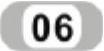 渲染文件。执行“PhotoView 360”→“最终渲染”菜单命令,弹出如图6-107所示的“最终渲染”对话框,系统按照预定的设置对文件进行渲染,渲染后的飞机模型如图6-108所示。
渲染文件。执行“PhotoView 360”→“最终渲染”菜单命令,弹出如图6-107所示的“最终渲染”对话框,系统按照预定的设置对文件进行渲染,渲染后的飞机模型如图6-108所示。
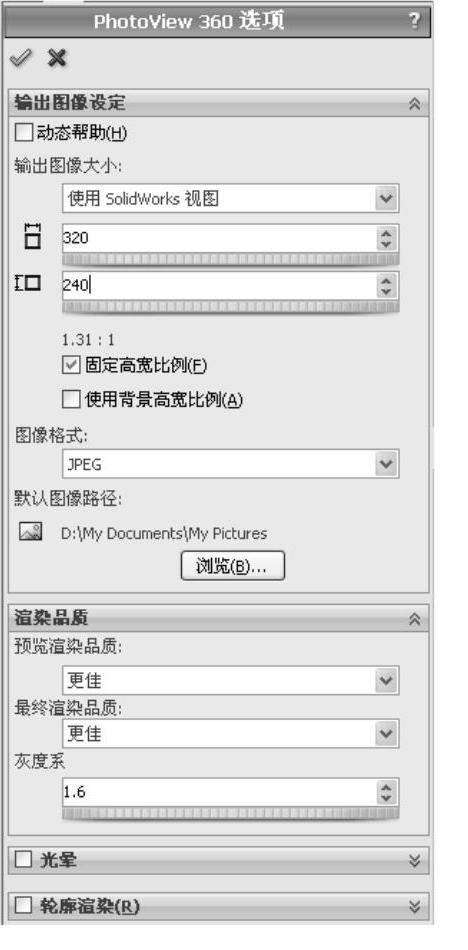
图6-106 “PhotoView 360 选项”属性管理器

图6-107 “最终渲染”对话框
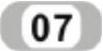 渲染到文件。在如图6-108所示的“最终渲染”对话框中单击“保存图像”按钮,将渲染效果的图形保存为一个图片文件。
渲染到文件。在如图6-108所示的“最终渲染”对话框中单击“保存图像”按钮,将渲染效果的图形保存为一个图片文件。
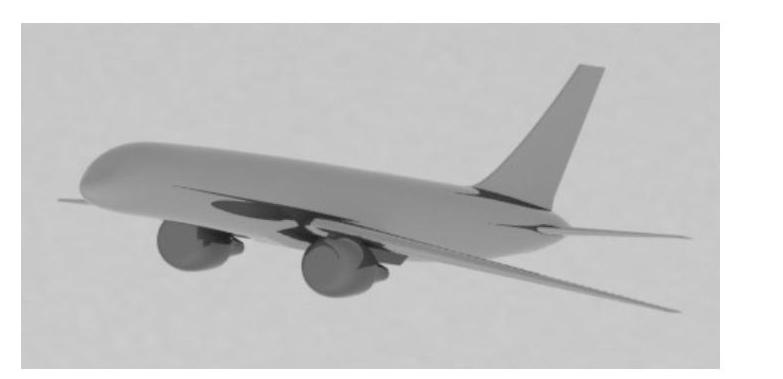
图6-108 渲染后的飞机模型
免责声明:以上内容源自网络,版权归原作者所有,如有侵犯您的原创版权请告知,我们将尽快删除相关内容。






